Программа для удаления программ, которые не удаляются, крайне необходима любому пользователю компьютера.
Дело в том, что сейчас существует огромное количество вирусных, рекламных и обычных приложений, которые невозможно удалить стандартным способом.
У них может отсутствовать ярлык удаления даже в папке, куда программа установлена.
Некоторые из них славятся тем, что при удалении возникает какая-то ошибка и на этом процесс удаления прерывается.
Содержание:
Но все-таки есть деинсталляторы, которые позволяют решить эту проблему.
И сегодня мы рассмотрим то, какие из них наиболее эффективны и, соответственно, пользуются наибольшей популярностью.
CCleaner
Отличное многофункциональное решение для полноценного управления файлами на компьютере.
CCleaner позволяет не только удалять различные программы, а и очищать компьютер от временных файлов, кэша и других ненужных материалов.
Они просто засоряют систему и заставляют её работать немного медленней. Сюда же относится софт, которые пользователи хотели бы удалить, но не могут – по разным причинам.
Работает CCleaner очень просто. Сначала программа составляет список всех программ, что есть на компьютере.
Если у них есть собственная функция удаления, CCleaner просто находит её и при нажатии на кнопку удаления в программе, ссылается на неё.
А если такой функции нет, CCleaner выполняет принудительное удаление собственными средствами. Хотя, такое очень маловероятно.
Чаще всего разработчики просто хорошо прячут такую функцию, чтобы пользователь не мог найти её и видел тонны рекламы или других ненужных материалов.
Чтобы воспользоваться CCleaner для удаления неудаляемых программ, нужно просто открыть эту программу, а затем выполнить следующие действия:
- В меню слева нажать «Сервис» (на рисунке №1 обозначено цифрой 1), а после этого «Удаление программ» (цифра 2). Хотя второе обычно выбирается автоматически, ведь такой сервис находится первым в списке.
- После этого откроется полный список всех установленных программ. Чтобы удалить какую-то из них, нужно нажать на неё. В результате станут доступными кнопки справа (цифра 3 на том же рисунке). Собственно, осталось нажать на одну из них.
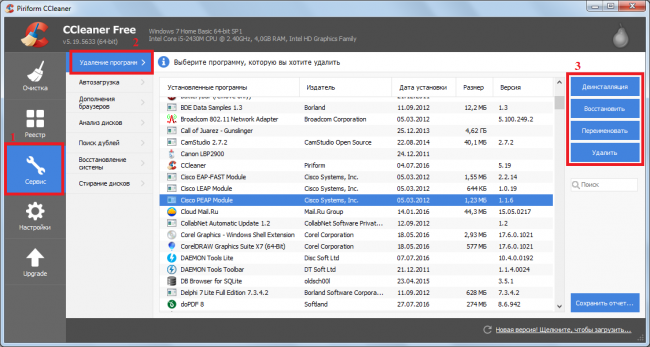
Рис. №1. Удаление программ через CCleaner
Установить её будет несложно даже для начинающего пользователя.
к содержанию ↑Revo Uninstaller
Многие позиционируют эту программу как «самый популярный деинсталлятор».
Вполне возможно, что это правда. Revo Uninstaller максимально прост в использовании и тоже очень многофункционален.
Но если CCleaner работает со всеми ненужными файлами, то Revo Uninstaller нацелен на работу с программами, хотя с файлами она тоже работает, но хуже.
Среди всего прочего, он позволяет отслеживать, какой софт как себя проявляет.
Это очень полезно в ситуациях, когда пользователь видит перед собой какую-то неизвестную ошибку (не системную) или явные проявления вируса.
Тогда он может за считанные секунды понять, какая программа вызывает такие вот явления.
Но обо всем по порядку.
Чтобы воспользоваться Revo Uninstaller для удаления какой-то программы, необходимо сделать следующее:
- Открыть программу и перейти на вкладку «Все программы». Обычно она открывается по умолчанию, но если это не так, пользователю следует самостоятельно перейти на нее. Расположение данной вкладки показано на рисунке №2 цифрой 1.
- После этого в окне программы будет показан полный список установленных программ в виде иконок. Пользователю останется всего лишь нажать на нужную ему программу, после чего кликнуть на кнопку «Принудительная деинсталляция». Эта кнопка находится на верхней панели и на рисунке №2 выделена цифрой 2.
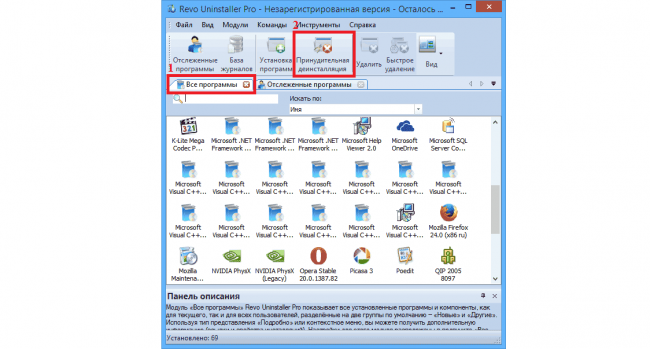
Рис. №2. Удаление программ через Revo Uninstaller
Стоит сказать, что Revo Uninstaller – это платная программа, но у нее есть бесплатная версия. В ней отсутствуют многие полезные функции, например, массовое удаление.
Вот самые популярные функции из урезанного релиза:
- Режим охотника. Отрывается через меню «Вид» в верхней панели программы. Это как раз та сама функция, которая позволяет отслеживать проявления приложений. После запуска данного режима на экране появляется прицел, которым можно кликнуть на то или иное окно. Далее Revo Uninstaller найдет, из-за какой программы оно появляется и покажет пользователю информацию о ней.
- Отслеживание программ. Как можно видеть на рисунке №2, помимо вкладки «Все программы», в Revo Uninstaller также есть вкладка «Отслеживаемые программы». А занести какое-то приложение в список отслеживаемых можно при помощи кнопки «Отслеженные программы», которая находится в правом верхнем углу Revo Uninstaller. Данная функция позволяет собрать все сведения о той или иной программе, чтобы потом её легче было бы удалить и вообще работать с ней. Собственно, отслеживание и позволяет видеть то, как программа себя проявляет.
- Здесь тоже есть очистка от временных файлов и кэша, а также от большого количества других материалов, которые способны засорять систему и заставлять ее работать более медленно. Такие функции доступны в меню «Инструменты», также находящейся вверху окна программы.
Скачать программу можно по этой ссылке. Чтобы скачать бесплатную версию, следует нажать на кнопку Free download в разделе Revo Uninstaller Freeware.
Ashampoo Uninstaller
Это также очень многофункциональный инструмент, который позволяет очищать жесткий диск от ненужных файлов (временные, тот же кэш, остатки удаленных программ и так далее), оптимизировать реестр, выполнять дефрагментацию диска, а также работать с браузерами.
Последнее также подразумевает очистку компьютера от ненужных файлов, которые относятся к браузеру и оптимизацию их работы.
Вообще, у Ashampoo Uninstaller есть порядка 20 различных инструментов, все из которых помогают облегчать работу операционной системы.
Разумеется, среди них есть и удаление программ, установленных на компьютер.
Как и в предыдущем приложении, здесь также есть функция отслеживания программ, которые уже есть на компьютере и которые только устанавливаются на него.
Более того, Ashampoo Uninstaller позволяет автоматически отслуживать все устанавливаемые программы, чтобы потом с легкостью работать с ними.
Работать с данным набором инструментов очень просто. В частности, для удаления программ всего лишь нужно сделать следующее:
- Открыть Ashampoo Uninstaller и перейти на вкладку «Программы» (на рисунке №3 выделена цифрой 1).
- Нажать на нужную программу в открывшемся списке и нажать на кнопку «Удалить» в правом верхнем углу окна Ashampoo Uninstaller (на рисунке №3 показана цифрой 2).
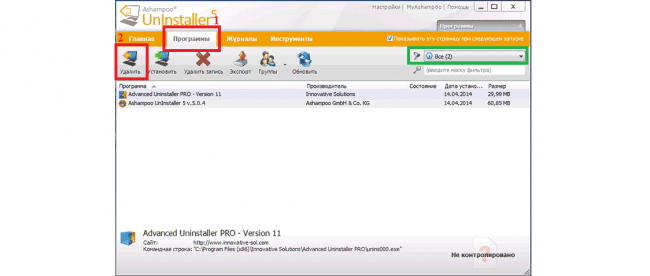
Рис. №3. Удаление программ с помощью Ashampoo Uninstaller
Uninstall Tool
Основные отличия данной программы состоят в следующем:
- Данная программа весит совсем немного и отличается от стандартного средства для удаления программ Windows лишь наличием некоторых дополнительных функций и интерфейсом.
- Оформление программы близко к стандартному средству для удаления программ системы. Благодаря этому Uninstall Tool будет понятной даже начинающему пользователю.
- Uninstall Tool как минимум в три раза быстрее выполняет все свои задачи.
- Вместе с программами Uninstall Tool удаляет также записи о них в реестре и остаточные файлы, которые со временем могут только загружать систему мусором.
- Недавно установленные программы подсвечиваются, а после каждого удаления пользователь может видеть подробный отчет «о проделанной работе».
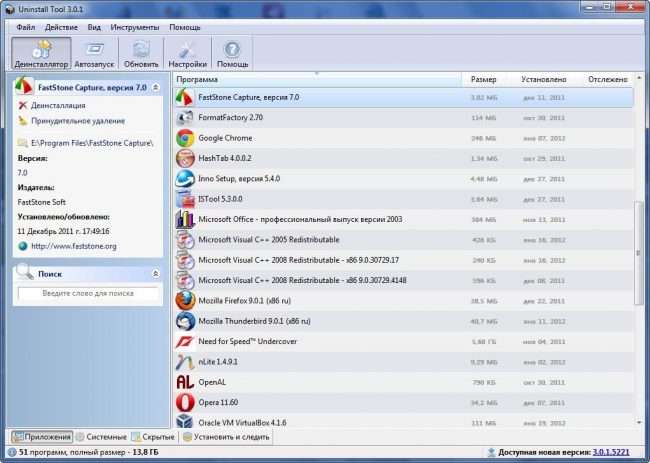
Рис. №4. Uninstall Tool
MyUninstaller
Очень компактная программа, но в то же время очень производительная. Собственно, это является её основной отличительной чертой.
Это тоже прекрасная альтернатива стандартному средству удаления программ от Windows. Особенности MyUninstaller такие:
- Возле каждой программы есть очень подробная информация о ней – название, версия, издатель, дата установки и так далее.
- Можно удалять одновременно несколько программ. Большинство вышеперечисленных средств для удаления не имеют такой возможности, несмотря на более развитый их функционал.
- С MyUninstaller можно работать их командной строки. Это делает ее доступной для использования в самых разных версиях операционных систем, даже самых старых.
- После выполнения той или иной операции можно также получить отчет, причем в формате html-страницы.
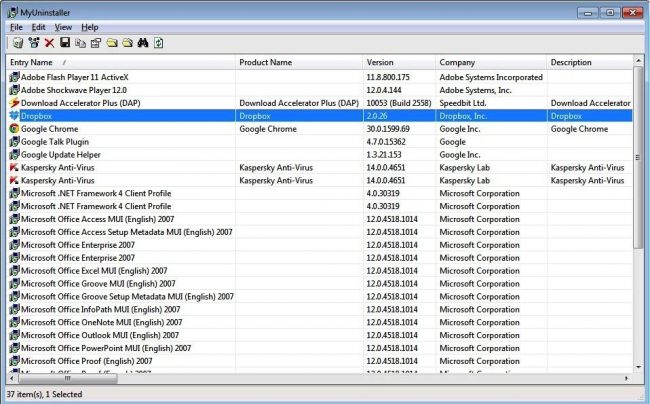
Рис. №5. MyUninstaller
Выводы
Эти программы дают возможность деинсталлировать все программы, которые не удаляются стандартным способом.
В видео ниже можно видеть, как можно убрать из системы остатки программ и сами программы средствами Windows.

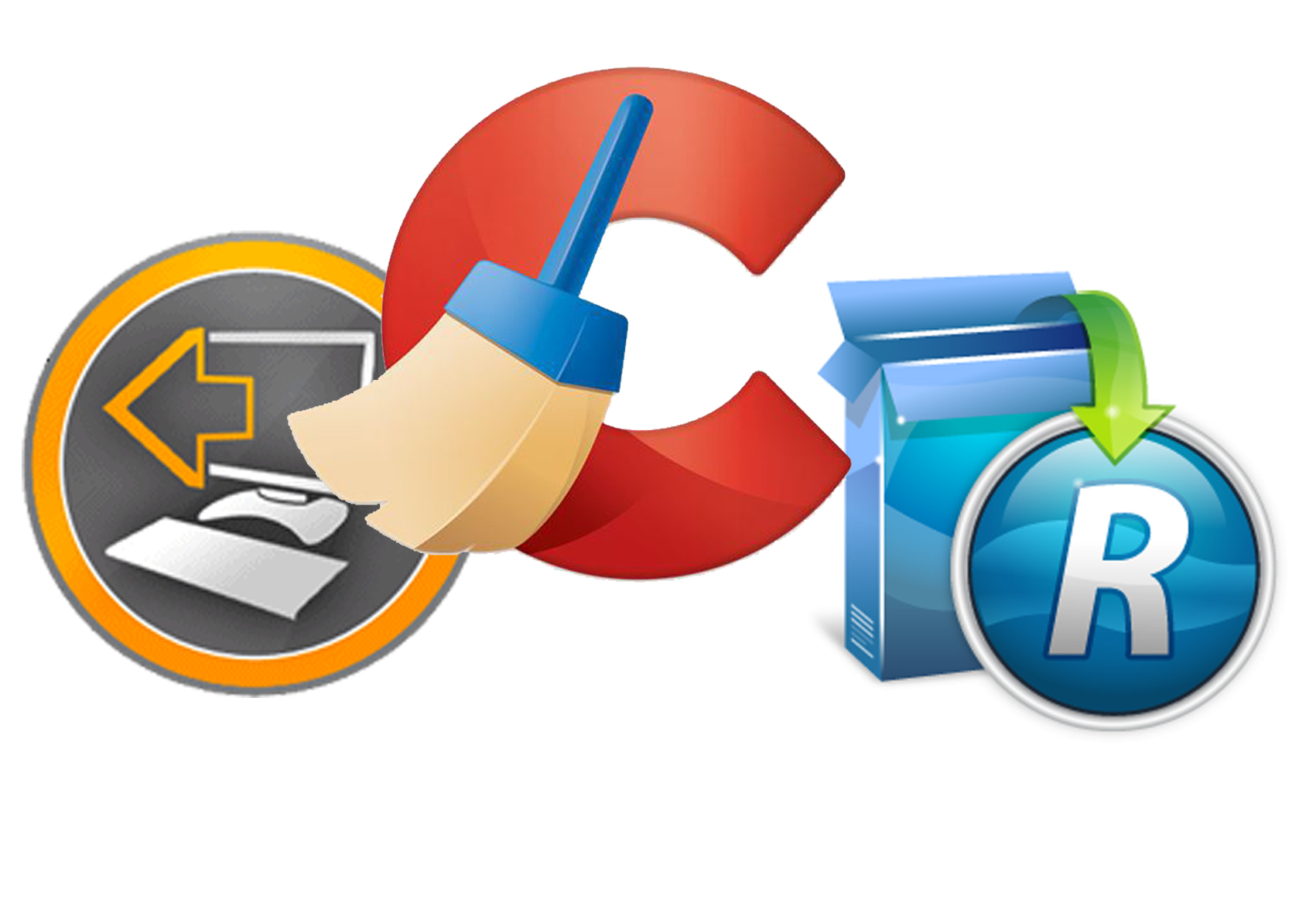


![3 лучших микшера для компьютера: обзор самых популярных [музыкальных] утилит](https://geek-nose.com/wp-content/uploads/thumbs_dir/1-43-1sptfslqkk0n2bqvx3aokpzsttjidqk0bioz2siktxok.png)



Like the American-accented gentleman before him who turned out to be Büsser's American-born communications lead Charris Yadigaroglou the real Max Büsser was delighted that I was coming in semi-blind. "It's good" https://v.gd/aNFRue link he said with a voice considerably more Swiss. "We need more fresh eyes in the watch business more people coming to things with wonder rather than expertise."
This is an interesting move from Bulgari and has a few implications https://is.gd/poEAwz link for the watch that might not be at first glance apparent. The Octo Finissimo Minute Repeater has always presented an intriguing contrast between the contemporary case and materials and the extremely refined and extremely traditional movement. The combination has proven both very appealing to some collectors and very challenging to others but has also been at the heart of the Octo Finissimo Minute Repeater conceptually.
Limited to 30 pieces and retailing for a staggering 422000 the Big Bang Integral https://v.gd/FDfZ3B link Tourbillon Full Sapphire uses the brand's HUB6035 automatic and tourbillon-equipped movement which has been fitted with a trio of sapphire bridges that make the inner working appear to float inside the glowing translucent case.
The brand has made another tweak in the lineup by removing the textured dial that the three previous releases had. https://is.gd/BDDUtq link Now they both are a more matte greyblack though its hard to tell which way they lean more without seeing them in person. The watches look like they'll be available starting February though when I'm not quite sure. We'll update the story if more info becomes available.
So there you have it. The first model of the brand-new Reference 16202 Royal Oak Jumbo. We know it won't be the last but from a collector's https://tinyurl.com/ycy5w8bx link perspective this is a wonderful step forward in the model's history without altering what the watch is fundamentally. And that's exactly what this watch deserves. Think of it as the Rolex school of watch innovation. And there's nothing wrong with that.
Oris is a little different. Though https://v.gd/n22I2h link it's in the top 15 largest producers of watches in Switzerland and is distributed in over 90 countries it's an independent brand with more flexibility. The Aquis is one of Oris' leading models a model popular with mainstream consumers so it's notable that Oris was willing to create a watch entirely from feedback received from the enthusiast community.
Getting https://v.gd/C7AISz link it back from Omega changed his entire perception of the watch and made it a mainstay of his collection though he never forgot the price. "It cost a fortune to service especially when you consider it's kind of an entry level watch." Now in a way it's priceless.
Caliber LV 277 https://v.gd/RFa7Du link base El PrimeroFunctions Hours minutes seconds date chronographPower Reserve 50 hoursWinding AutomaticFrequency 5 Hz 36000 vphJewels 31Chronometer Certified NAAdditional Details 22ct pink gold rotor
Caliber Jaeger-LeCoultre caliber 866 new versionFunctions Hours and minutes moon https://www.fiscalefluent.com/2025/03/13/revolutionizing-digital-asset-financing-with-nft-collateral-loans-and-ai-wealth-labs/ AI Wealth Labs phase pointer date display month and day of the week windowsDiameter 26mmPower Reserve 70 hoursWinding Manual and automaticFrequency 28800 vphJewels 32Chronometer Certified 1000-Hour Master Control certificationAdditional Details Silicon escape wheel and pallets jumping date point which skips over the moon phase display
The sportswear giant took https://www.butyguccipl.pl/pc/buty-damskie/damskie-tenisowki/
The Air Max 1 silhouette is crafted in two https://www.butyguccipl.pl/
View this https://www.luxurybrands.cc/Down+Jacket-cr-Woolrich+down+jacket.html post on InstagramA post shared by Yeezyinfluence yeezyinfluenceAlthough a first look at the laceless Adidas Yeezy 700 MNVN "Phosphor" was shared by Yeezyinfluence on Instagram release details for the shoe have not yet been shared by the Three Stripes but the account has reported that the forthcoming style will hit shelves in June.
Converse's One Star sneakers have fast become a go-to https://www.luxurybrands.cc/ silhouette for this season thanks to collabs with the likes of MadeMe and Tyler The Creator's label GOLF Le FLEUR*.
From then on, the selected beta testers will get a https://www.luxurybrands.cc/Jerseys-cr-Mlb+Jerseys.html pair of Fi trainers and will have three weeks to test them and provide feedback on the usability, design, engineering and wearability of the shoe on an online survey during and after the testing period.
Your point of view caught my eye and was very interesting. Thanks. I have a question for you.
We can control our own fate," Vlagos said about his Chicago-based brand, which is mainly a direct-to-consumer business that also wholesales to stores such as Nordstrom https://www.replica-tasche.de/product-category/handtaschen/ysl-taschen/ and Trunk Club.
Thank you for your sharing. I am worried that I lack creative ideas. It is your article that makes me full of hope. Thank you. But, I have a question, can you help me? https://accounts.binance.com/ru-UA/register-person?ref=V2H9AFPY